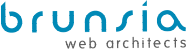Microsoft Outlook 2003
1-)Microsoft Outlook 2003 programının üst menüsünde bulunan Araçlar menüsünden E-Posta Hesapları seçeneğine tıklayınız.
2-) Yeni e-posta hesabı ekle seçilip ileri tıklanır.
3-) Sunucu türü POP3 seçilip ileri tıklanır.
4) Açılan Internet E-Posta Ayarları penceresi resimde gördünümüz sıra ile gerekli bilgilerle doldurulur. Diğer Ayarlar butonu tıklanır.
5-) Açılan İnternet E-Posta Ayarları penceresinde Giden Sunucusu seçilir. Giden sunucum (SMTP) için kimlik doğrulaması gerektiriyor seçeneği aktif hale getirilir.
6-) Açılan İnternet E-Posta Ayarları penceresinde Gelişmiş (advanced) seçilir. Giden sunucusu (outgoing server) : 587 olarak seçilir ve Tamam (Ok) butonu tıklanır.
7-) 4. adımdaki Hesap Ayarlarını Sına butonu tıklanarak ayarlarınızın düzgün çalışıp çalışmadığını kontrol ederek işlemimiz tamamlanır.